Cómo obtener una prueba gratuita de Max

Nuestra guía explica cómo obtener una prueba gratuita de HBO Max y dónde encontrar una
Saber cómo restablecer su tableta Amazon Fire realmente es útil, especialmente cuando necesita borrar sus datos personales para poder dárselos a otra persona o enviarlos a reparar.
Lo sé porque reviso tabletas como parte de mi trabajo aquí en Our Guide, y eso significa que necesito restablecerlas regularmente para poder devolverlas al fabricante.
Afortunadamente, Amazon hace que sea bastante fácil restablecer su tableta Fire usando la función de reinicio incorporada.
Aquí le mostramos cómo restablecer su tableta Amazon Fire.
Cómo restablecer su tableta Amazon Fire
El proceso de restablecer una tableta Amazon Fire es bastante sencillo. Aquí hay una guía paso a paso de lo que debe hacer:
1. Vaya a Configuración
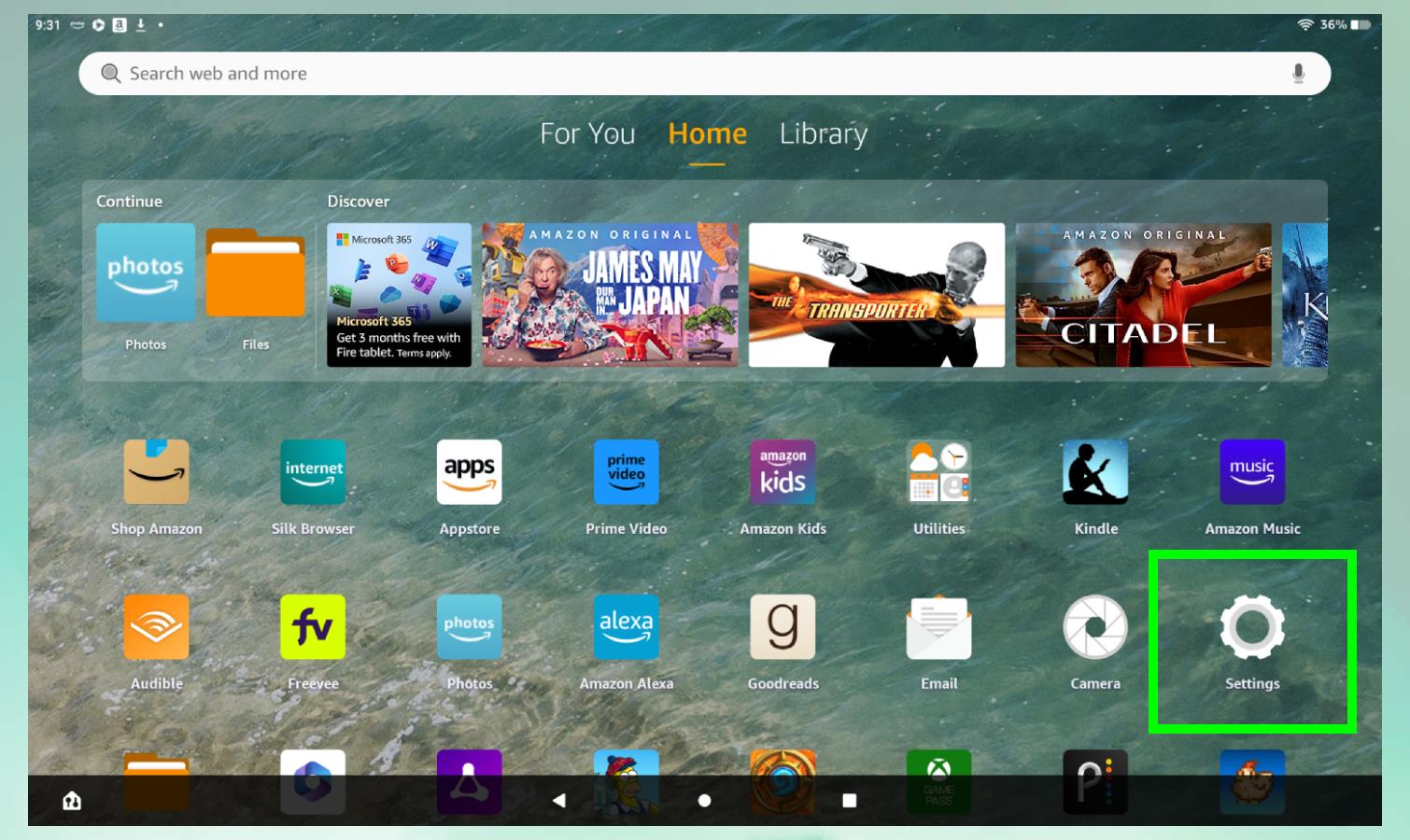
(Imagen: © Futuro)
El primer paso es abrir la aplicación Configuración en su tableta Fire tocando el ícono de ajustes en su pantalla de inicio.
2. Navegue a Opciones de dispositivo
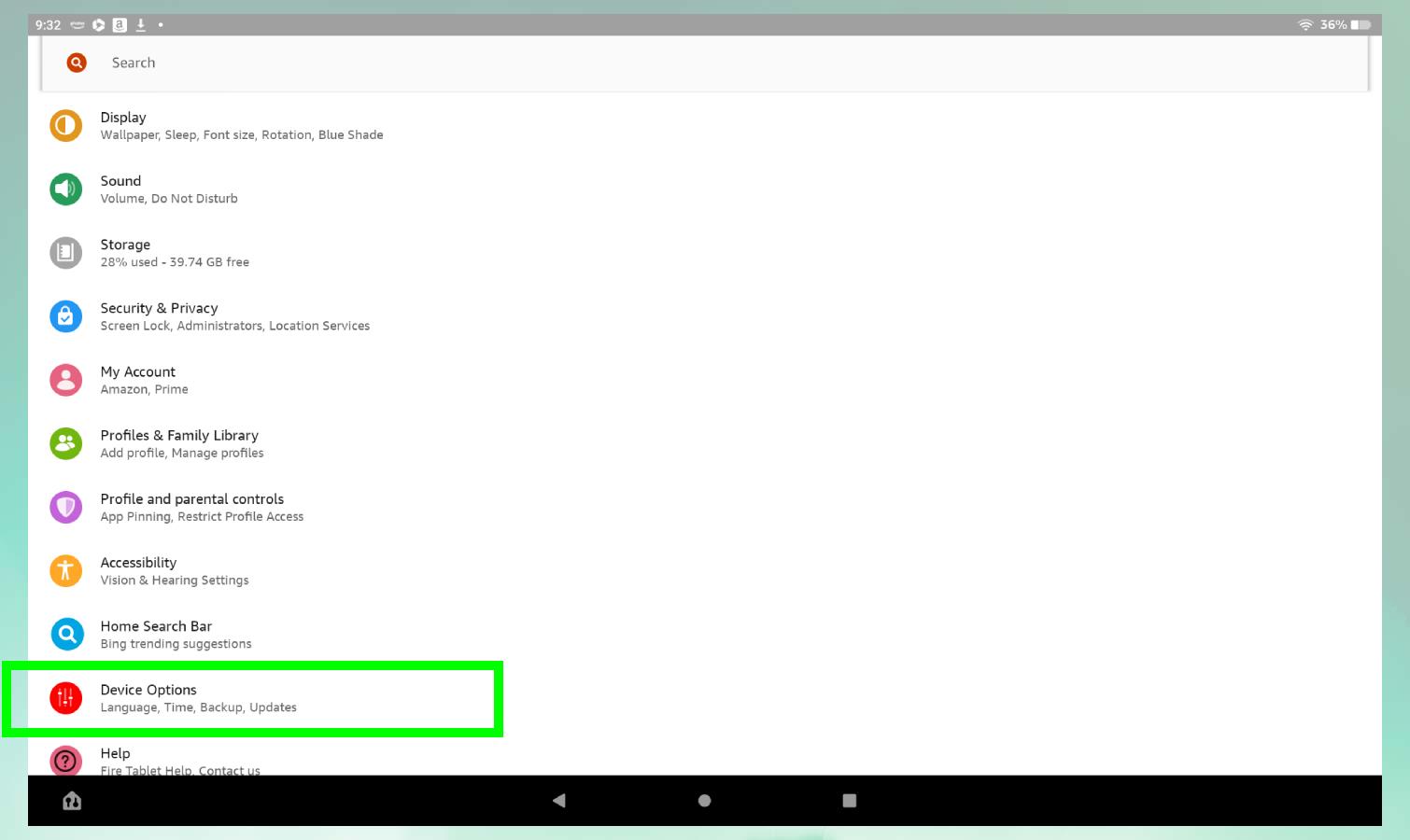
(Imagen: © Futuro)
Una vez que esté en el menú Configuración, desplácese hacia abajo y toque el botón Opciones del dispositivo para acceder a los controles del dispositivo de su tableta.
3. Seleccione Restablecer valores predeterminados de fábrica
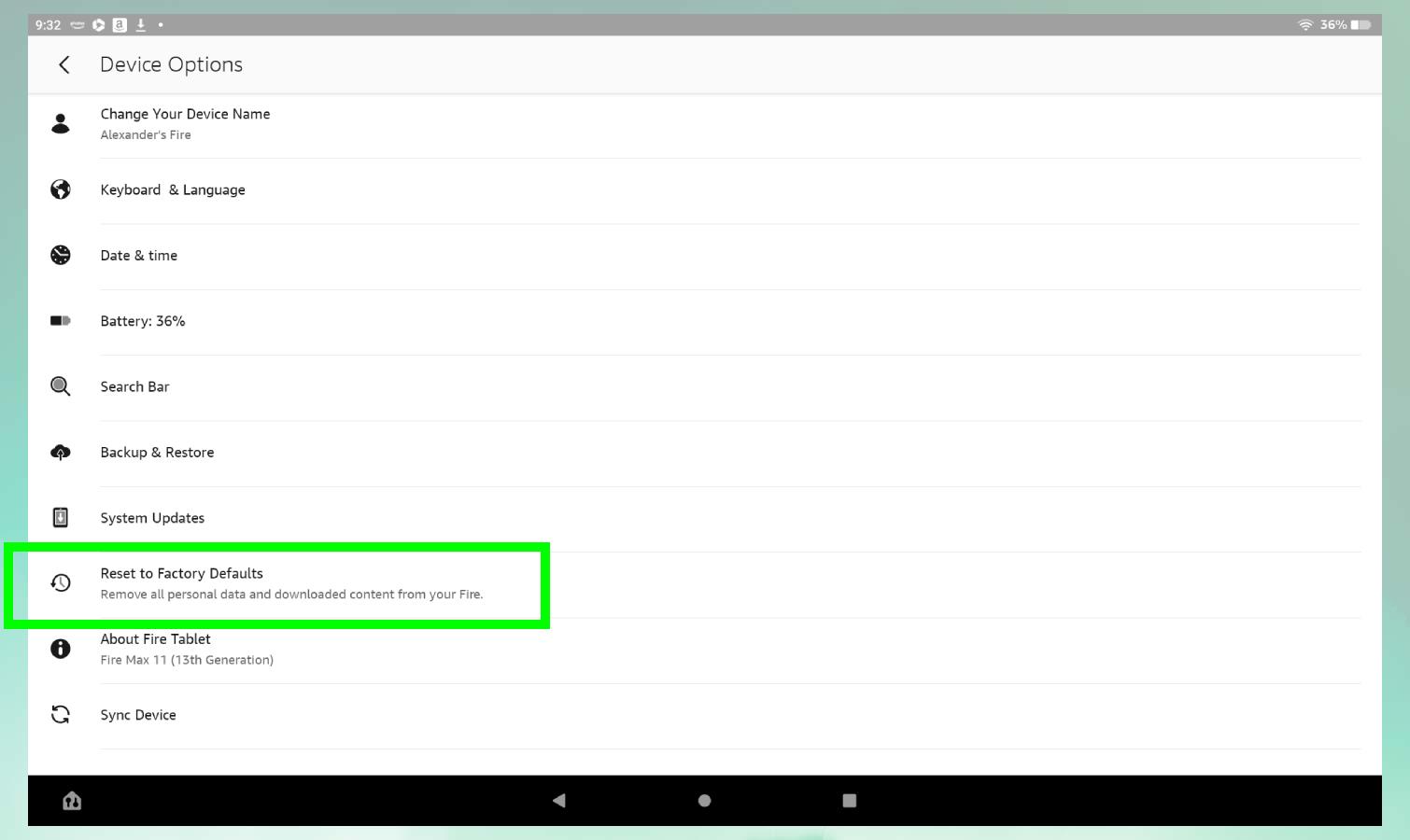
(Imagen: © Futuro)
En el menú Opciones del dispositivo, toque el botón "Restablecer valores predeterminados de fábrica" para iniciar el proceso de restablecimiento. Se le pedirá que ingrese el PIN que usa para desbloquear la tableta para comenzar el proceso de restablecimiento de fábrica.
4. Confirme y toque Restablecer para iniciar el proceso
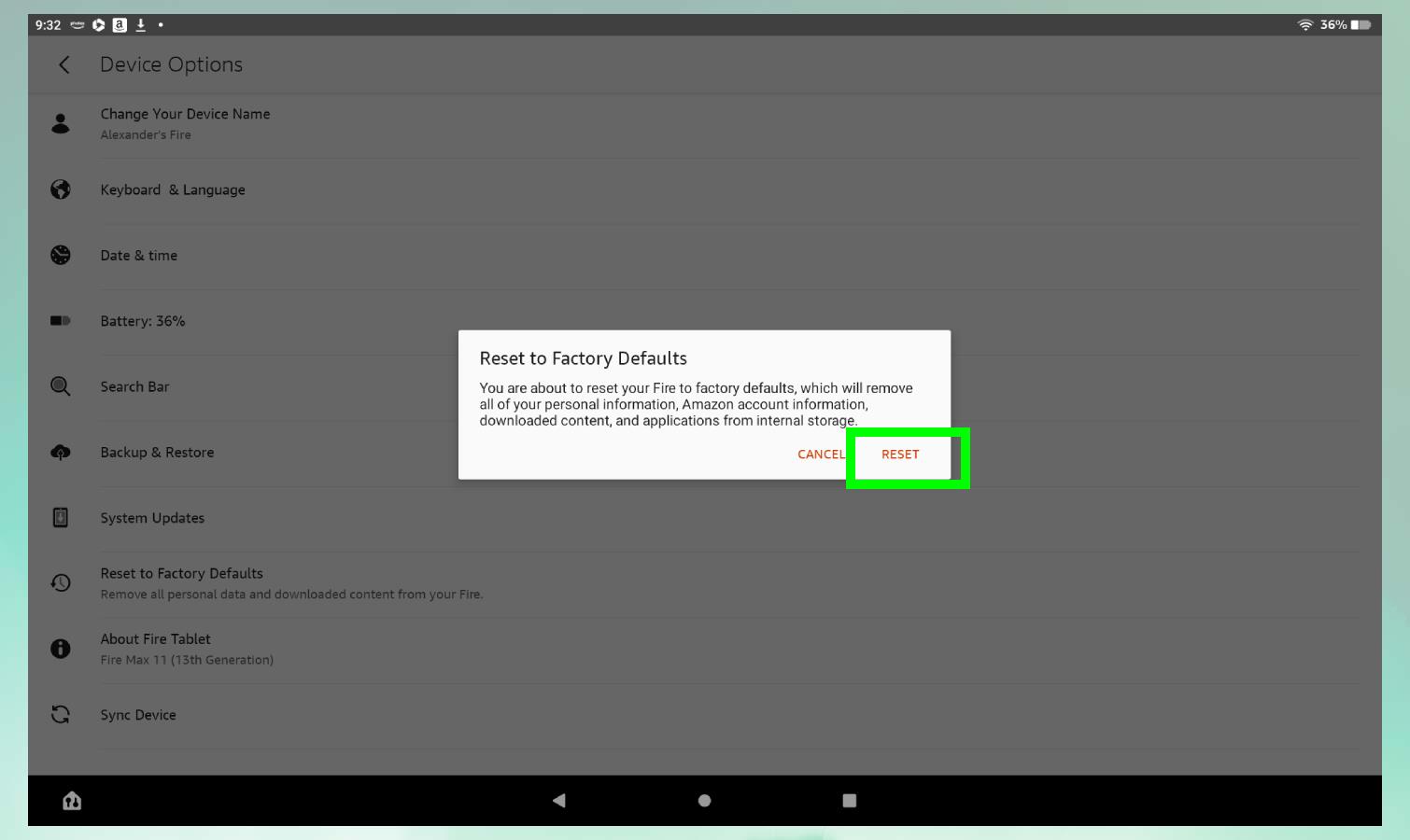
(Imagen: © Futuro)
Una vez que haya ingresado su PIN para confirmar que realmente desea restablecer su tableta, le mostrará una advertencia final. Toque Restablecer para confirmar que desea restablecer su tableta Amazon Fire, momento en el que comenzará el proceso de restablecimiento.
Listo, ahora está equipado para restablecer una tableta Amazon Fire en cualquier momento que se presente la oportunidad. Si está buscando expandir aún más sus habilidades, no se pierda nuestra guía sobre cómo usar el Amazon Fire Stick .
Además, es posible que desee consultar nuestra guía sobre cómo verificar el modelo y la generación de su iPad si no puede recordar qué edad o tipo es su iPad, o cómo convertir una foto en vivo en un video en iPhone y iPad para compartir clips más fácilmente con otros.
Más de nuestra guía
Nuestra guía explica cómo obtener una prueba gratuita de HBO Max y dónde encontrar una
La versión beta de macOS Sonoma ahora está disponible para el público: aquí se explica cómo descargarla a su Mac.
NFL Sunday Ticket no se limita a aquellos con YouTube TV. A continuación, le mostramos cómo averiguar si es elegible para obtener su dosis de fútbol del domingo en el dispositivo de transmisión que elija.
Los fanáticos de Taylor Swift se quejan de que Speak Now (Taylors Verison) no suena bien, pero deshabilitar la normalización de audio de Spotify podría ser una solución.
Nvidia GeForce Now es una excelente manera de jugar en una Chromebook. He aquí cómo configurarlo y comenzar a jugar.
No es necesario moverse más rápido que una bala para ver la película de DC en orden. Es fácil encontrar todas las aventuras en estos días.
TikTok tiene un útil widget de búsqueda para iPhone que le permite escanear la aplicación, revisar mensajes o publicar contenido nuevo directamente desde su pantalla de inicio.
El modo de bloqueo de iOS está diseñado para mantener su iPhone a salvo de los piratas informáticos a costa de algunas de sus funciones. Aquí está cómo encenderlo.
Su Amazon Echo tiene una función de sensor de movimiento oculto que le permite hacer algunas cosas geniales, desde encender las luces hasta configurar alertas para intrusos.
A continuación, le mostramos cómo verificar el estado de la batería de su iPad, para tener una idea de cómo se está comportando.








